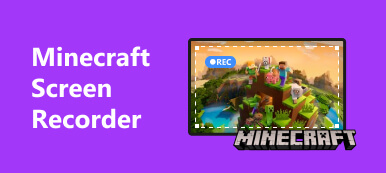개발한 포트나이트 서사시 게임, 인기 있는 온라인 멀티플레이어 비디오 게임입니다. 350 만 지난달(2020년 XNUMX월) 현재 등록 선수. 또한 최근 Fortnite 동시 플레이어 수 기록이 깨졌다는 소식을 들었을 것입니다. 트래비스 스콧. 이상 12.3 만 동시 플레이어는 이벤트에 라이브로 참여했습니다. 트래비스 스콧 음악회.
Fortnite의 매력적인 점은 무엇입니까? 분명히 게임은 플레이하는 것이 재미있습니다. 친구와 함께 게임을 즐기거나 게임을 통해 새로운 친구를 사귈 수도 있습니다. 그 외에도 플레이어는 게임에서 승리했을 때 성취감을 얻을 수 있습니다. 그 목표를 달성하기 위해서는 반드시 게임 실력을 향상시켜야 합니다. 끝까지 살아남기 위해 순전히 운에만 의존할 수는 없습니다.
리플레이를 보고 경험을 요약하는 것은 실제로 짧은 시간에 자신을 향상시키는 좋은 방법입니다. 성과를 검토하면서 다른 사람으로부터 배울 수도 있습니다.
그래서 오늘은 그 방법을 알려드리겠습니다. Fortnite에서 리플레이 시청 및 저장.
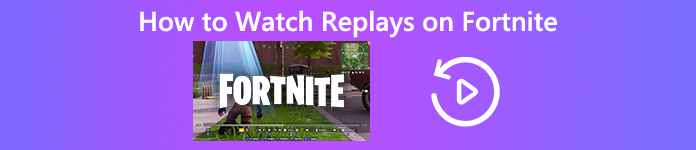
- 파트 1. Fortnite에서 지난 경기 보기
- 파트 2. Fortnite에 리플레이를 저장하는 방법
- 파트 3. 프로페셔널 스크린 레코더로 Fortnite에 리플레이 저장
- 파트 4. Fortnite에서 리플레이 시청에 대한 FAQ
파트 1. Fortnite에서 지난 경기 보기
Fortnite에는 다음을 수행할 수 있는 리플레이 시스템이 있습니다. 지난 경기를 보고. 따라서 이를 사용하여 놀라운 성능을 검토하거나 마지막 전투에서 어떻게 그렇게 빨리 죽었는지 알아낼 수 있습니다. 또한 자신만의 멋진 하이라이트 비디오를 만드는 데 도움이 됩니다. 사용 방법을 알고 싶다면 포트나이트 리플레이 모드에서 다음 단계를 따르십시오.
1단계 게임에 로그인하고 메인 메뉴를 엽니다. 그런 다음 채용 정보 탭을 누르면 찾을 수 있습니다 리플레이 오른쪽에.
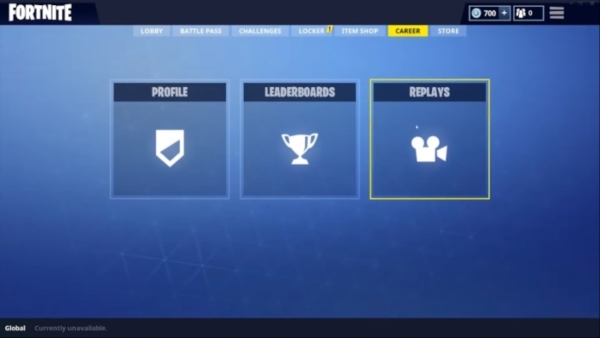
2단계 그냥 선택 리플레이, 모든 이전 경기의 비디오 목록이 표시됩니다. Fortnite에서 자동으로 기록하고 저장합니다.
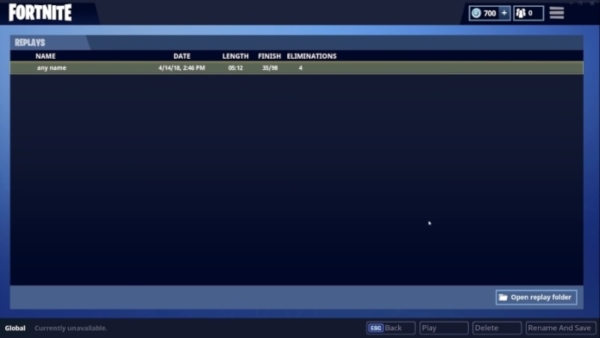
3단계 보고 싶은 경기를 선택하고 더블 클릭하여 플레이하세요.
4단계 게임을 검토하는 동안 도움이 되는 많은 도구가 있습니다. 보시다시피 비디오 하단에 있습니다. 그만큼 눈 왼쪽 버튼을 누르면 숨길 수 있어요 HUD 비디오 전체 보기를 원하는 경우. 그리고 카메라 버튼을 사용하면 카메라 매개변수를 조정하고 명판 및 플레이어 윤곽선과 같은 다양한 게임플레이 요소를 추가할 수 있습니다. 조리개를 조정하여 장면의 느낌을 바꾸고, 밝기와 어두움의 균형을 조정하고, 사진을 확대하고 장면의 초점을 자동으로 조정할 수 있습니다.
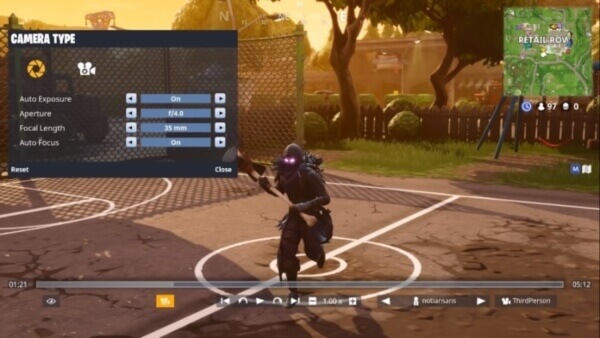
5단계 중간에 여러 버튼이 있습니다. 그만큼 화살 버튼은 사망 시간으로 이동하는 데 사용됩니다. 그리고 구부러진 화살표 앞뒤로 15초 점프하도록 도와주세요. 그만큼 번호 따로 비디오의 속도를 조정하는 것입니다. 그건 그렇고, M은 지도를 나타냅니다. 지도를 열어 게임 중에 정확히 어디에 있는지 확인할 수 있습니다. 변경해야 하는 경우 카메라 앵글, 화면 오른쪽에 있는 옵션을 열고 비디오에 가장 적합한 모드를 선택하기만 하면 됩니다. 다른 선수의 경기를 보려면 카메라 각도 옆에 있는 버튼을 클릭하여 선수를 이동하세요.
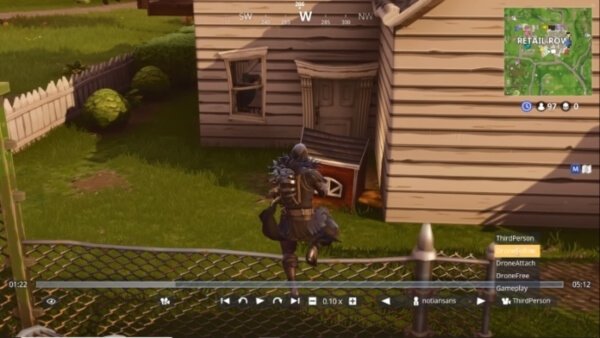
파트 2. Fortnite에 리플레이를 저장하는 방법
Fortnite는 귀하가 플레이하는 모든 게임을 자동으로 기록하므로 한 순간도 놓치지 않고 경기를 검토할 수 있습니다. 그러나 이러한 녹화는 Fortnite의 임시 파일이므로 수동으로 저장하지 않으면 리플레이를 잃을 수 있습니다.
그냥 클릭 이름 바꾸기 및 저장 리플레이 목록의 오른쪽 하단에 있는 을 클릭하면 확인 후 리플레이가 저장됩니다.
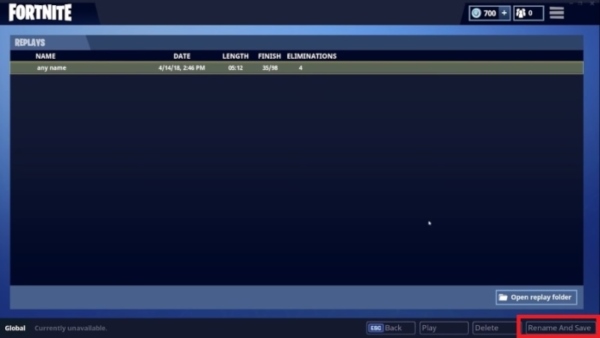
그러나 Fortnite는 사용자가 자신의 리플레이를 게임 외부로 내보낼 수 있는 옵션을 제공하지 않는다는 점을 알아야 합니다. 그래서 나는 당신이 a를 사용하는 것이 좋습니다 게임 레코더 게임, 특히 지금까지 플레이한 최고의 게임을 녹화합니다. 그렇지 않으면 Fortnite의 재생 시스템이 개발자에 의해 변경되면 모든 비디오가 손실됩니다.
파트 3. 프로페셔널 스크린 레코더로 Fortnite에 리플레이 저장
HD Fortnite 비디오를 녹화하고 싶다면 다음을 신뢰할 수 있습니다. Apeaksoft 스크린 레코더. 원본 이미지/음질로 모든 게임 플레이를 녹화한 다음 Twitch, YouTube 또는 Facebook에서 친구들과 프로젝트를 공유할 수 있습니다.

4,000,000+ 다운로드
1단계 다운로드 및 설치 Apeaksoft 스크린 레코더 위에. 컴퓨터에서 레코더를 실행하고 선택하십시오. 비디오 레코더.

2단계 비디오 녹화 영역, 오디오 소스 및 기타 설정을 설정합니다.


3단계 REC를 클릭하여 화면을 캡처합니다. 그런 다음 Fortnite에서 녹화하려는 비디오를 재생하십시오. 녹음하는 동안 그림을 그리거나 주석을 추가할 수 있습니다. 녹화를 중지하면 미리보기 창이 나타납니다. 여기에서 비디오를 편집할 수 있습니다.

배우려면 여기를 클릭하십시오 Steam에서 녹음하는 방법.
파트 4. Fortnite에서 리플레이 시청에 대한 FAQ
포트나이트를 플레이할 때 키보드로 카메라를 제어하려면 어떻게 해야 하나요?
당신이 사용할 수 여, 에스, 아, 디 카메라를 이동하려면 다음을 사용하세요. 질문, 전자 카메라의 높이를 조정하고 "+", "-"를 사용하여 카메라의 이동 속도를 제어합니다. L을 누르고 있으면 클릭과 드래그를 통해 주변을 둘러볼 수 있습니다.
iPhone에서 Fortnite 다시 보기를 볼 수 있나요?
불행히도 대답은 '아니오'입니다. 모바일용 포트나이트의 리플레이 시스템은 아직 사용할 수 없습니다. 다른 도구를 사용해야 할 수도 있습니다. iPhone 화면 녹화.
결론
이제 Fortnite에서 리플레이를 시청하는 방법을 더 잘 이해하게 되었습니다. 자신의 강점과 약점을 충분히 분석한 후에는 더 오래 살아남을 수 있고 다음 전투에서도 승리할 수 있다고 믿습니다.